Безопасность обычно является одной из самых важных вещей, которые волнуют пользователей. Тем более что с недавним Reddit нарушение. Страх того, что наша информация попадет в чужие руки, реален, но есть вещи, которые вы можете сделать, чтобы защитить себя.
Например, при использовании Chrome различные расширения безопасности помогут вам и вашим данным в безопасности. Всегда может быть одно вредоносное расширение, которое может пройти фильтры Google, но предположительно Google не допускает таких расширений.
1. HTTPS везде
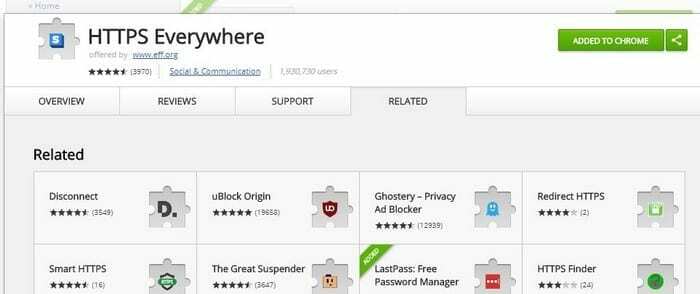
HTTPS везде - одно из очень популярных расширений безопасности Chrome. Поскольку не у каждого сайта есть HTTPS-адрес, это расширение дает небезопасному сайту дополнительный S, что делает его безопасным. Обратной стороной является то, что некоторые сайты не могут быть зашифрованы, и на них будет отображаться ошибка конфиденциальности. Если это произойдет с вами, вам нужно будет отключить расширение только для этого сайта. Не забудьте включить его, когда закончите посещать сайт.
2. Призрак
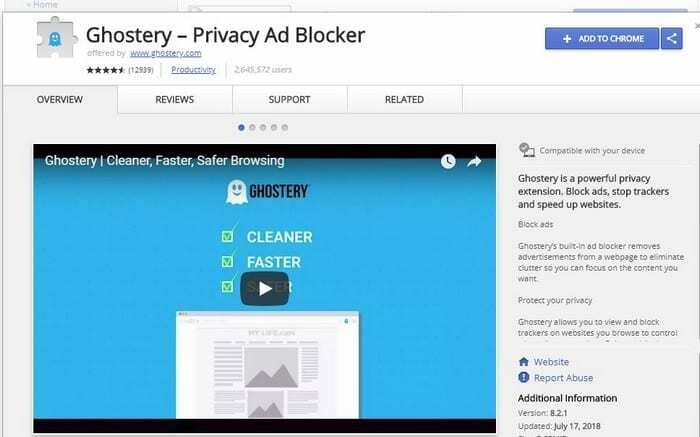
Призрак также помогает обезопасить вас, устраняя трекеры, единственная цель которых - собрать как можно больше данных. При настройке Ghostery вы можете настроить учетную запись так, как вам нравится. Например, вы можете заблокировать все трекеры или только некоторые из них.
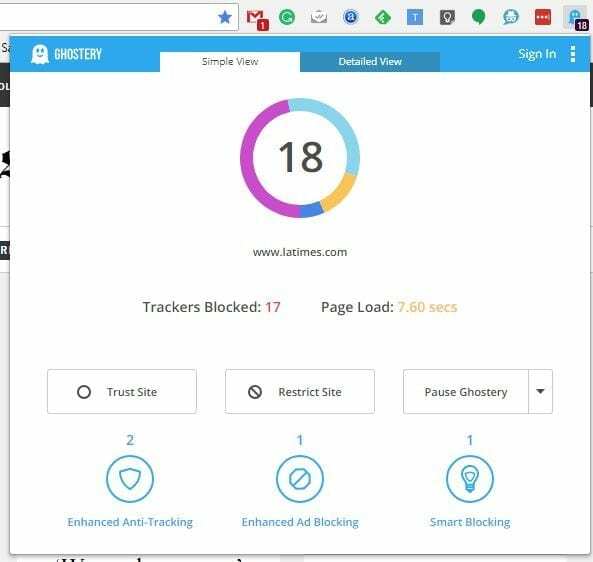
Когда вы нажимаете на расширение Ghostery Chrome, вы можете увидеть, сколько трекеров было заблокировано и сколько секунд потребовалось для загрузки сайта. У вас есть возможность либо приостановить Ghostery, либо ограничить доступ к сайту, либо полностью ему доверять. Щелкните вкладку подробного просмотра, и вы сможете получить такую информацию, как названия трекеров.
3. Кнопка паники
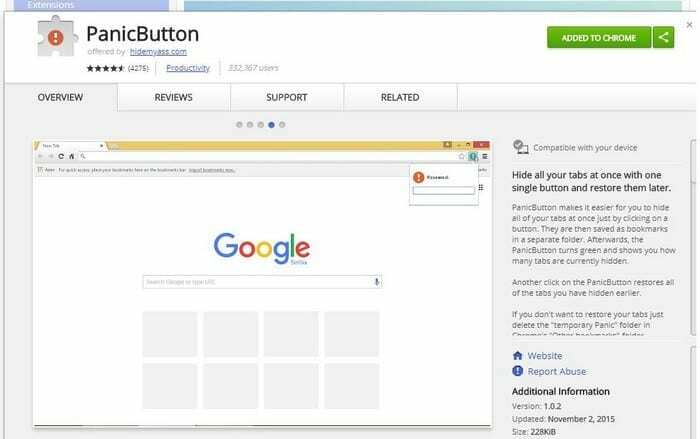
Вы просматриваете конфиденциальную информацию, и кто-то внезапно входит в комнату. В момент паники вы случайно закрываете окно в отчаянной попытке защитить свою конфиденциальность. Этого бы не произошло, если бы у вас Кнопка паники установлены.
При нажатии на значок тревожной кнопки все вкладки, которые вы открывали в этом окне, будут автоматически скрыты. Не волнуйтесь, расширение их не закрыло, а только скрыло от глаз. Чтобы восстановить свои вкладки, щелкните значок еще раз, и они появятся в том же порядке, в котором вы их открывали изначально.
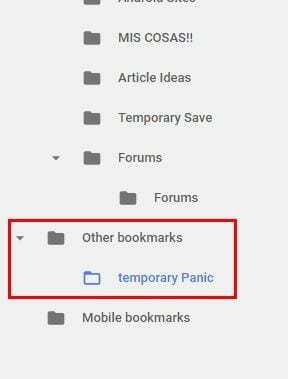
Если вы хотите закрыть эти вкладки, не открывая их повторно, нажмите на три вертикальные точки Chrome. Зайдите в закладки, затем в диспетчер закладок. В левом нижнем углу нажмите «Другие закладки»> «Панические закладки».
4. Privacy Badger
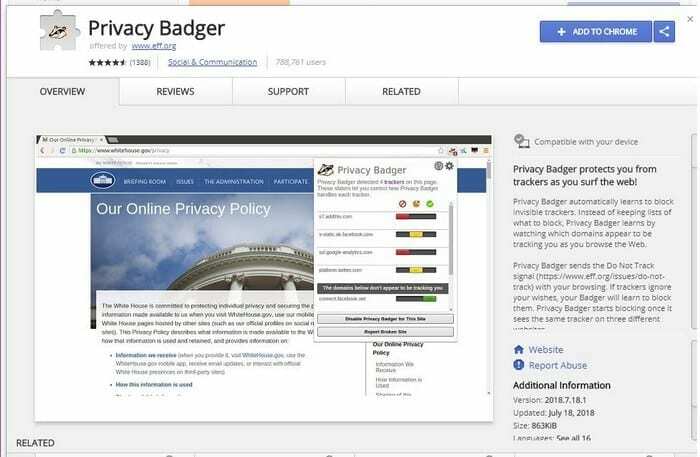
Privacy Badger имеет свой собственный образ действий. Вместо того, чтобы иметь список трекеров, которые нужно заблокировать, расширение будет блокировать трекеры, которые оно находит при просмотре. Ничего страшного, если у вас не включен сигнал «Не отслеживать», поскольку расширение отправит трекерам один за вас. Если трекеры проигнорируют запрос, Privacy Badger заблокирует их.
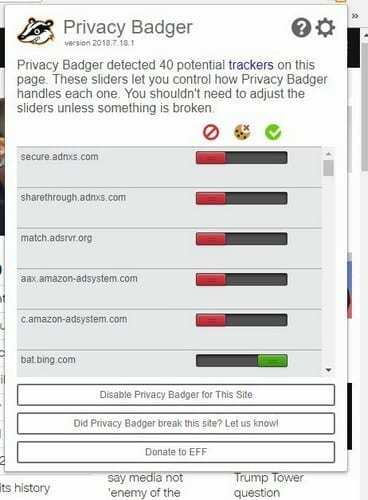
Если сначала вы не видите, что он ничего блокирует, ничего страшного. Расширение начнет блокировку, когда увидит один и тот же трекер на более чем одном сайте. Вы можете использовать с другими блокировщиками рекламы, но это не так много узнает.
5. Нажмите и очистите
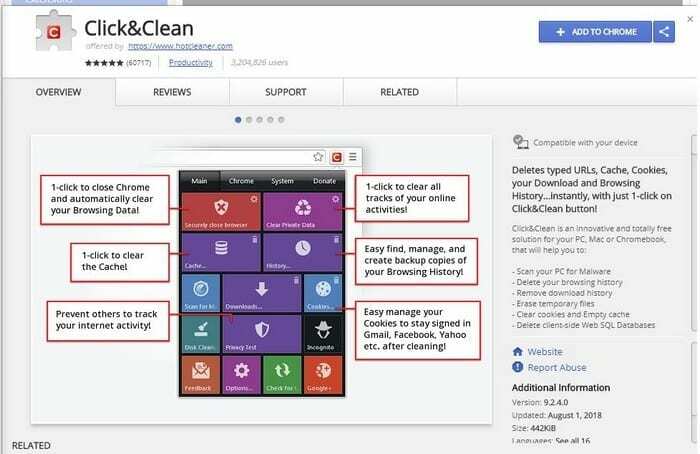
Нажмите и очистите вполне может быть лучшим расширением безопасности для Chrome, и у него более 60 тысяч установок, чтобы доказать это. Расширение позволяет либо стереть всю вашу личную информацию одновременно, либо выбрать то, что вы хотите удалить. Например, если единственное, что вы хотите очистить кеш, просто щелкните значок корзины рядом с опцией.
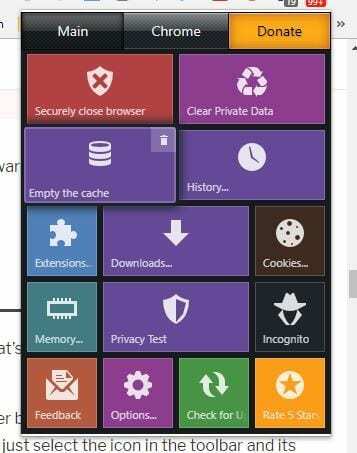
Нажмите на параметры расширения, и вы можете выбрать, в какой точке вы хотите удалить свои данные. Чтобы удалить абсолютно все, нажмите на выпадающее меню и выберите с начала времени.
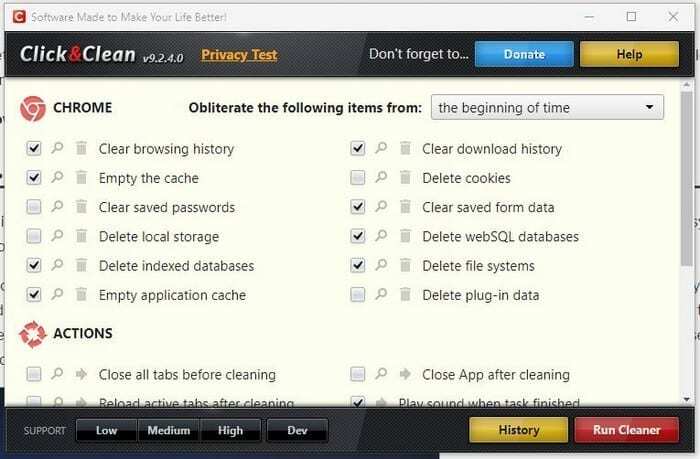
заключение
Безопасность - это серьезная вещь, и вы никогда не можете быть слишком осторожными, когда дело касается безопасности ваших данных. Конечно, вы будете безопаснее пользоваться ранее упомянутыми расширениями безопасности Chrome. Я скучал по твоему любимому? Расскажите нам, какой из них вы используете, в комментариях.